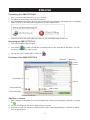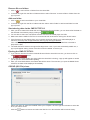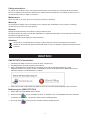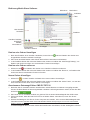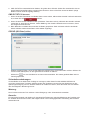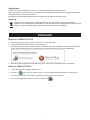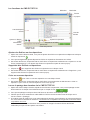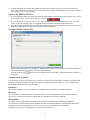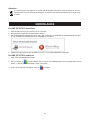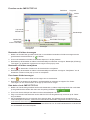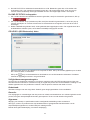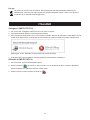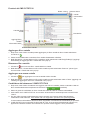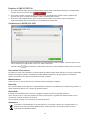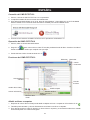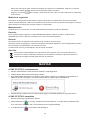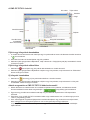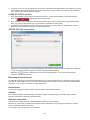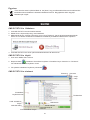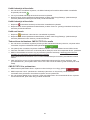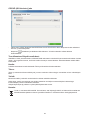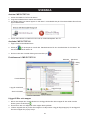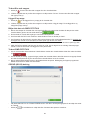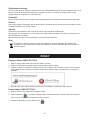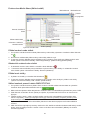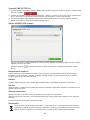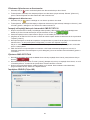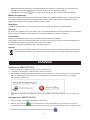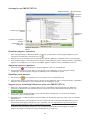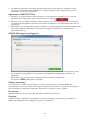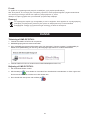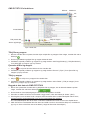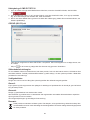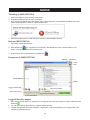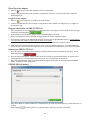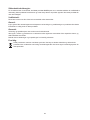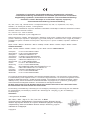Konic CMP-PCTOTV10 Manuel utilisateur
- Catégorie
- Accessoires pour écran plat
- Taper
- Manuel utilisateur
Ce manuel convient également à
La page est en cours de chargement...
La page est en cours de chargement...
La page est en cours de chargement...
La page est en cours de chargement...
La page est en cours de chargement...
La page est en cours de chargement...

7
Allgemeines:
Design und technische Daten können ohne vorherige Ankündigung geändert werden.
Alle Logos, Marken und Produktnamen sind Marken oder eingetragene Marken ihrer jeweiligen Eigentümer
und werden hiermit als solche anerkannt.
Bitte bewahren Sie Bedienungsanleitung und Verpackung für spätere Verwendung auf.
Achtung:
Dieses Produkt ist mit diesem Symbol gekennzeichnet. Es bedeutet, dass die ausgedienten
elektrischen und elektronischen Produkte nicht mit dem allgemeinen Haushaltsmüll entsorgt werden
dürfen. Für diese Produkte stehen gesonderte Sammelsysteme zur Verfügung.
FRANÇAIS
Brancher le CMP-PCTOTV10
1. Commencez par brancher le CMP-PCTOTV10 sur votre ordinateur.
2. L’application Media Share démarre automatiquement.
3. Si l’application Media Share ne démarre pas, veuillez ouvrir « Mon ordinateur » et double-cliquez sur le
lecteur CD de Media Share sur le périphérique de stockage amovible pour lancer Media Share.
4. Branchez l’autre extrémité du CMP-PCTOTV10 sur votre lecteur multimédia ou votre téléviseur.
Utiliser le CMP-PCTOTV10
1. Tout d’abord, ouvrez la fenêtre Media Share.
2. Cliquez sur
pour créer un disque virtuel. Le nom par défaut du disque virtuel est « Sans nom ».
Vous pouvez changer cela et utiliser n’importe quel autre nom pour le nommer.
3. Vous pouvez supprimer le disque virtuel en cliquant sur
.

8
Les fonctions du CMP-PCTOTV10
Liste de disques
virtuels
Ajouter un disque
virtuel
Informations
actives
Supprimer un
disque virtuel
Ajouter des
chiers/répertoires
Supprimer un fichier
Ajouter un répertoire
MaximiserMinimiser
Fermer
A propos
Liste de
chiers
Ajouter des chiers ou des répertoires
1. Après avoir créé le Disque virtuel, vous pouvez ajouter des fichiers ou répertoires multiples sur le disque
virtuel en cliquant sur
.
2. Vous pouvez également glisser-déposer les fichiers ou répertoires directement sur la liste.
3. Sur la liste des fichiers, cliquez à droite sur les fichiers ou répertoires et sélectionnez « Ajouter un ou des
fichier (s)/répertoire(s) » pour ajouter des fichiers ou répertoires à partir du menu pop-up.
Supprimer des chiers ou répertoires
1. Cliquez sur pour supprimer des fichiers ou répertoires sur le disque virtuel.
2. Sur la liste des fichiers, cliquez à droite sur les fichiers ou répertoires et sélectionnez « Supprimer » pour
supprimer des fichiers ou répertoires sur le menu pop-up.
Créer un nouveau répertoire
1. Cliquez sur pour créer un nouveau répertoire sur votre disque virtuel.
2. Sur la liste des fichiers, cliquez à droite sur les fichiers ou les répertoires et sélectionnez « Créer un
répertoire » pour créer un nouveau répertoire sur le menu pop-up.
Lancer le partage des données via le CMP-PCTOTV10
1. Après avoir créé le disque virtuel et ajouté tous les fichiers et répertoires, vous pouvez partager toutes
les données sur le disque virtuel sélectionné par un simple clic sur
.
2. Vous pouvez partager un disque virtuel à la fois avec le lecteur multimédia par USB.
3. Vérifiez que les deux extrémités du câble CMP-PCTOTV10 sont branchées avant de cliquer sur la
touche « Share » (Partage).
4. Si certains types de fichiers que vous voulez partager à partir de votre ordinateur ne peuvent pas être lus
sur votre lecteur multimédia ou télévision, ces fichiers non compatibles seront ignorés et seuls les fichiers
compatibles seront lus.
Votre lecteur multimédia ou téléviseur DOIT prendre en charge le format de fichier des fichiers
multimédia pour pouvoir faire passer ces fichiers.

9
5. Le CMP-PCTOTV10 n’est pas compatible avec les fichiers de plus de 4 Go. Si vous avez ajouté par
erreur un fichier plus important, un pop-up s’affiche indiquant que « Certains des fichiers ne peuvent pas
être ajoutés » pour vous le rappeler.
Ejection du CMP-PCTOTV10
1. Si vous souhaitez utiliser les autres fonctions de Media Share alors qu’un transfert est toujours en cours
sur le disque virtuel, vous devez cliquer sur la touche
.
2. Si vous cliquez sur la touche « Fermer » (en haut à droite) alors qu’un transfert est en cours sur le lien
virtuel, un pop-up s’affiche pour vous rappeler d’éjecter le disque virtuel avant d’abandonner.
3. Après avoir fermé le Media Share, les données partagées seront sauvegardées. A la prochaine ouverture
du logiciel Media Share, les données s’afficheront immédiatement.
Partage CD/DVD (chier ISO)
- Sélectionnez cette option pour partager un CD/DVD inséré dans votre ordinateur. Cliquez sur la flèche à
droite pour sélectionner le lecteur que vous voulez partager.
- Cliquez sur la touche
pour parcourir et sélectionner le fichier ISO. La dernière sélection restera sur
l’historique.
Consignes de sécurité :
Pour réduire le risque de choc électrique, ce produit ne doit être ouvert que par un technicien qualié si une
réparation s’impose. Débranchez l’appareil et les autres équipements du secteur s’il y a un problème. Ne
pas exposer l’appareil à l’eau ni à l’humidité.
Entretien :
Ne nettoyez l’appareil qu’avec un chiffon sec. N’utilisez pas de solvants ou de produits abrasifs.
Garantie :
Aucune garantie ou responsabilité ne sera acceptée en cas de modication et/ou de transformation du
produit ou en cas de dommages provoqués par une utilisation incorrecte de l’appareil.
Généralités :
Le design et les caractéristiques techniques sont sujets à modication sans notication préalable.
Tous les logos de marques et noms de produits sont des marques déposées ou immatriculées dont leurs
détenteurs sont les propriétaires et sont donc reconnues comme telles dans ce documents.
Conservez ce manuel et l’emballage pour toute référence ultérieure.

10
Attention :
Ce symbole gure sur l’appareil. Il signie que les produits électriques et électroniques ne doivent
pas être jetés avec les déchets domestiques. Le système de collecte est différent pour ce genre de
produits.
NEDERLANDS
De CMP-PCTOTV10 aansluiten
1. Sluit de CMP-PCTOTV10 eerst aan op uw computer.
2. De MediaShare applicatie zal automatisch starten.
3. Als de MediaShare applicatie niet start, open “Mijn Computer” en dubbelklik op de MediaShare CD-drive
op het verwijderbare opslagapparaat om MediaShare te starten.
4. Steek het andere uiteinde van de CMP-PCTOTV10 in uw multimediaspeler of televisie.
De CMP-PCTOTV10 bedienen
1. Open eerst het MediaShare venster.
2. Klik vervolgens op
om een virtuele disk te creëren. De standaardnaam van de virtuele disk is “Geen
Naam”. U kan de naam veranderen, indien u dit wenst.
3. U kan de virtuele disk verwijderen door op
te klikken.
La page est en cours de chargement...
La page est en cours de chargement...
La page est en cours de chargement...
La page est en cours de chargement...
La page est en cours de chargement...
La page est en cours de chargement...
La page est en cours de chargement...
La page est en cours de chargement...
La page est en cours de chargement...
La page est en cours de chargement...
La page est en cours de chargement...
La page est en cours de chargement...
La page est en cours de chargement...
La page est en cours de chargement...
La page est en cours de chargement...
La page est en cours de chargement...
La page est en cours de chargement...
La page est en cours de chargement...
La page est en cours de chargement...
La page est en cours de chargement...
La page est en cours de chargement...
La page est en cours de chargement...
La page est en cours de chargement...
La page est en cours de chargement...
La page est en cours de chargement...
La page est en cours de chargement...
La page est en cours de chargement...
La page est en cours de chargement...
La page est en cours de chargement...
La page est en cours de chargement...
-
 1
1
-
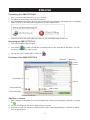 2
2
-
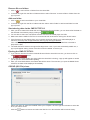 3
3
-
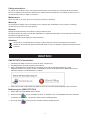 4
4
-
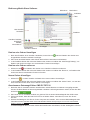 5
5
-
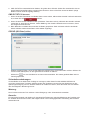 6
6
-
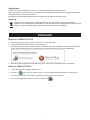 7
7
-
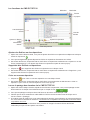 8
8
-
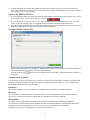 9
9
-
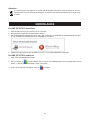 10
10
-
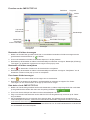 11
11
-
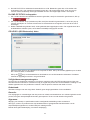 12
12
-
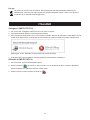 13
13
-
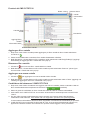 14
14
-
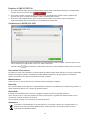 15
15
-
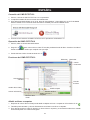 16
16
-
 17
17
-
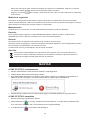 18
18
-
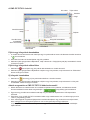 19
19
-
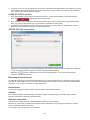 20
20
-
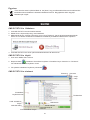 21
21
-
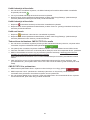 22
22
-
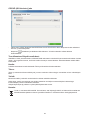 23
23
-
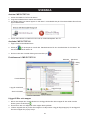 24
24
-
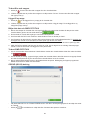 25
25
-
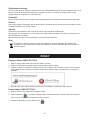 26
26
-
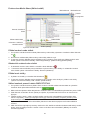 27
27
-
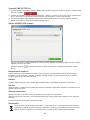 28
28
-
 29
29
-
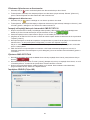 30
30
-
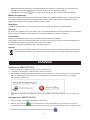 31
31
-
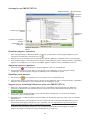 32
32
-
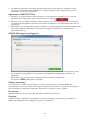 33
33
-
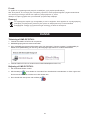 34
34
-
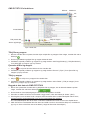 35
35
-
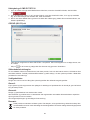 36
36
-
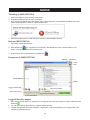 37
37
-
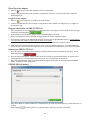 38
38
-
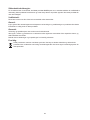 39
39
-
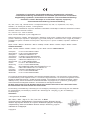 40
40
Konic CMP-PCTOTV10 Manuel utilisateur
- Catégorie
- Accessoires pour écran plat
- Taper
- Manuel utilisateur
- Ce manuel convient également à
dans d''autres langues
- italiano: Konic CMP-PCTOTV10 Manuale utente
- English: Konic CMP-PCTOTV10 User manual
- español: Konic CMP-PCTOTV10 Manual de usuario
- Deutsch: Konic CMP-PCTOTV10 Benutzerhandbuch
- Nederlands: Konic CMP-PCTOTV10 Handleiding
- dansk: Konic CMP-PCTOTV10 Brugermanual
- čeština: Konic CMP-PCTOTV10 Uživatelský manuál
- svenska: Konic CMP-PCTOTV10 Användarmanual
- suomi: Konic CMP-PCTOTV10 Ohjekirja
- română: Konic CMP-PCTOTV10 Manual de utilizare
Autres documents
-
Verbatim MediaShare Le manuel du propriétaire
-
basicXL BXL-USBGAD6 Manuel utilisateur
-
IKEA UPPLEVA Manuel utilisateur
-
König USB 2.0 spécification
-
Hama 00054800 Le manuel du propriétaire
-
HP MP200 Manuel utilisateur
-
Buffalo TS-RHTGL-R5 TERASTATION PRO II Le manuel du propriétaire
-
Medion LifeCloud X88300 Manuel utilisateur
-
JVC LT-40HW62U Manuel utilisateur
-
Conceptronic Media Giant Plus, 500GB Manuel utilisateur